
Temas Relacionados
Definir un Nuevo Usuario para Autenticación en Firebox
Crear Cuentas de Usuario
Puede crear las cuentas de usuario para la Autenticación Firebox y especificar qué usuarios se pueden autenticar en su Firebox. También puede especificar si los nombres de usuario que defina en la base de datos interna de Firebox distinguen mayúsculas de minúsculas. Cuando la distinción entre mayúsculas y minúsculas está activada, los usuarios deben ingresar sus nombres de usuario con el mismo uso de mayúsculas que utilizó al momento de definir las cuentas de usuario.
Extensión Mínima de la Contraseña
En Fireware v12.2.1 o posterior, debe especificar el número mínimo de caracteres para una contraseña. Puede especificar un valor entre 8 y 32 caracteres. Las contraseñas más largas son más seguras.
El ajuste de la extensión mínima de la contraseña se aplica a:
- Configuraciones de nuevas cuentas de Firebox-DB agregadas al servidor Firebox-DB, Access Portal y Mobile VPN with IKEv2
- Nuevas cuentas de administración de Firebox (cuentas administración y estado)
- Nuevas cuentas de Acceso de Soporte
Este ajuste controla solo la extensión mínima de la contraseña. La extensión máxima de contraseña es de 32 caracteres y no se puede cambiar.
Las contraseñas para los usuarios de Firebox-DB actuales no se cambian cuando actualiza a Fireware v12.2.1 o posterior, pero cualquier contraseña nueva seleccionada para las cuentas actuales debe cumplir con el requisito de extensión mínima de contraseña. Por ejemplo, si desbloquea una cuenta de usuario y selecciona la opción para restablecer la contraseña, la nueva contraseña debe cumplir con el requisito de extensión mínima.
- Seleccione Autenticación > Servidores.
Aparece la página Servidores de Autenticación. - En la lista Servidores de Autenticación, seleccione Firebox-DB.
Aparece la página de Firebox, con la pestaña Usuarios y Grupos seleccionada de forma predeterminada.
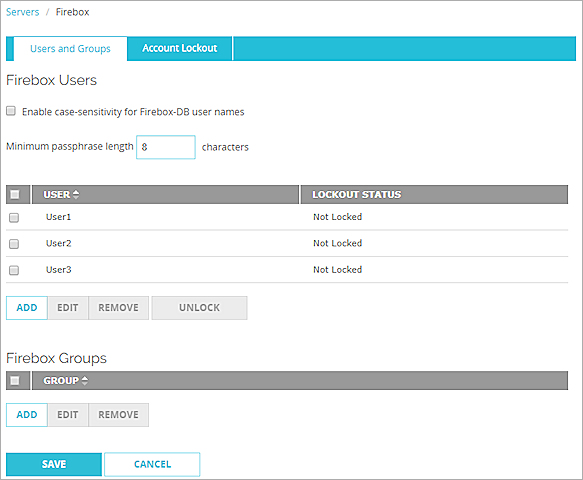
- Para habilitar la opción de distinguir mayúsculas de minúsculas y requerir que los usuarios escriban sus nombres de usuario con mayúsculas específicas, seleccione la casilla de selección Habilitar distinguir mayúsculas de minúsculas para los nombres de usuario de Firebox-DB.
- (Fireware v12.2.1 o posterior) En el cuadro de texto Extensión mínima de la contraseña, escriba un número entre 8 y 32.
- En la sección Usuarios de Firebox, haga clic en Añadir.
Aparece el cuadro de diálogo Usuario de Firebox.
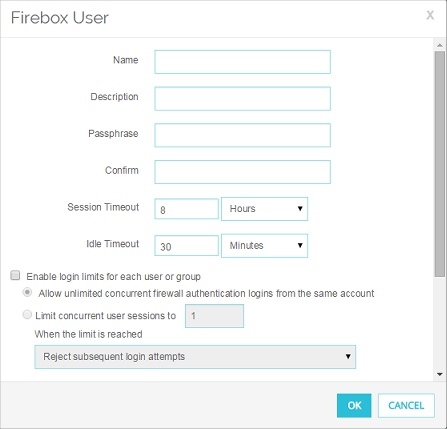
- En el cuadro de texto Nombre, ingrese el nombre de usuario para este usuario.
- (Opcional) En el cuadro de texto Descripción, ingrese una descripción del nuevo usuario.
- Ingrese y confirme la Contraseña para este usuario.
¡Consejo!Al definir esa contraseña, los caracteres están enmascarados y no aparecen en el texto simple de nuevo. Si pierde la contraseña, debe definir una nueva.
La contraseña puede incluir letras, números, caracteres especiales, y espacios, pero no puede incluir solo caracteres de espacio. - En el cuadro de texto Tiempo de espera de Sesión, ingrese o seleccione el período máximo de tiempo en que el usuario puede enviar tráfico a la red externa. ¡Consejo!La configuración mínima para este campo es de un (1) segundos, minutos, horas o días. El valor máximo es de 365 días.
- En el cuadro de texto Tiempo de Espera Inactivo, ingrese o seleccione el período de tiempo durante el que el usuario puede permanecer autenticado estando inactivo (sin que pase tráfico hacia la red externa). ¡Consejo!La configuración mínima para este campo es de un (1) segundos, minutos, horas o días. El valor máximo es de 365 días.
- Marque la casilla de selección Habilitar los límites de inicio de sesión para cada usuario o grupo.
- Seleccione una opción:
- Permitir inicios de sesión con autenticación de firewall ilimitados y simultáneos para la misma cuenta
- Limitar las sesiones de usuario simultáneas a
- En el cuadro de texto, ingrese o seleccione el número de sesiones de usuario simultáneas permitidas.
- En la lista desplegable, seleccione una opción:
- Rechazar intentos posteriores de inicio de sesión
- Permitir intentos posteriores de inicio de sesión y cerrar la primera sesión.
- Para añadir a este usuario a un grupo de autenticación, en la lista Grupo de Autenticación Firebox, seleccione la casilla de selección para cada grupo al que añadirá este usuario.
Si es necesario, desplácese hacia abajo para ver la lista. - Haga clic en Aceptar.
Este nuevo usuario aparecerá en la lista de Usuarios de Firebox.
- Seleccione Configurar > Autenticación > Servidores de Autenticación.
Aparece el cuadro de diálogo Servidores de Autenticación.
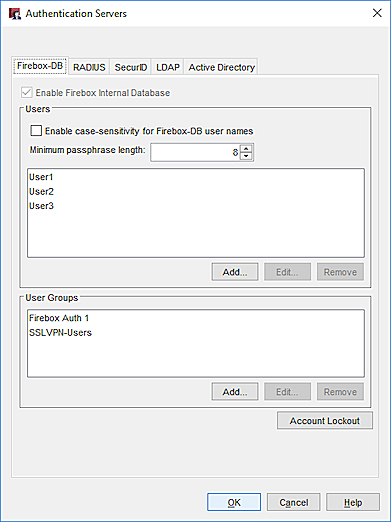
- Para habilitar la opción de distinguir mayúsculas de minúsculas y requerir que los usuarios escriban sus nombres de usuario con mayúsculas específicas, seleccione la casilla de selección Habilitar distinguir mayúsculas de minúsculas para los nombres de usuario de Firebox-DB.
- (Fireware v12.2.1 o posterior) En el cuadro de texto Extensión mínima de la contraseña, escriba un número entre 8 y 32.
- En la pestaña Firebox, en la sección Usuarios, haga clic en Agregar.
Aparece el cuadro de diálogo Configurar Usuario de Firebox.
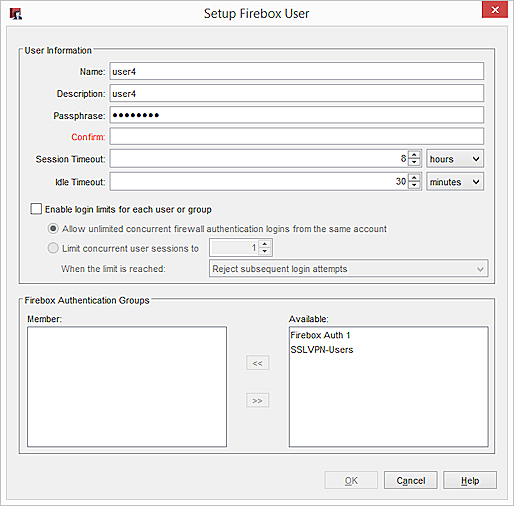
- En el cuadro de texto Nombre, ingrese el nombre de usuario para esta cuenta.
- (Opcional) En el cuadro de texto Descripción, ingrese una descripción del nuevo usuario.
- Ingrese y confirme la Contraseña para este usuario.
¡Consejo!Al definir esa contraseña, los caracteres están enmascarados y no aparecen en el texto simple de nuevo. Si pierde la contraseña, debe definir una nueva.
La contraseña puede incluir letras, números, caracteres especiales, y espacios, pero no puede incluir solo caracteres de espacio. - En el cuadro de texto Tiempo de espera de Sesión, ingrese o seleccione el período máximo de tiempo en que el usuario puede enviar tráfico a la red externa. ¡Consejo!La configuración mínima para este campo es de un (1) segundos, minutos, horas o días. El valor máximo es de 365 días.
- En el cuadro de texto Tiempo de Espera Inactivo, ingrese o seleccione el período de tiempo durante el que el usuario puede permanecer autenticado estando inactivo (cuando el usuario no pasa tráfico hacia la red externa). ¡Consejo!La configuración mínima para este campo es de un (1) segundos, minutos, horas o días. El valor máximo es de 365 días.
- Marque la casilla de selección Habilitar los límites de inicio de sesión para cada usuario o grupo.
- Seleccione una opción:
- Permitir inicios de sesión con autenticación de firewall ilimitados y simultáneos para la misma cuenta
- Limitar las sesiones de usuario simultáneas a
- En el cuadro de texto, ingrese o seleccione el número de sesiones de usuario simultáneas permitidas.
- En la lista desplegable, seleccione una opción:
- Rechazar intentos posteriores de inicio de sesión
- Permitir intentos posteriores de inicio de sesión y cerrar la primera sesión.
- Para añadir a este usuario a un Grupo de Autenticación Firebox, seleccione el nombre del grupo en la lista Disponible.
- Haga clic en para mover el nombre hacia la lista Miembro.
O, también puede hacer doble clic en el nombre del grupo en la lista Disponible.
El grupo se añade a la lista Miembro. Luego puede añadir más grupos para este usuario. - Haga clic en Aceptar.
Este nuevo usuario aparecerá en la lista de Usuarios de Firebox.
Configurar los Ajustes de Bloqueo de Cuenta
Puede habilitar el Bloqueo de Cuentas para evitar intentos de uso de la fuerza bruta para adivinar las contraseñas de la cuenta de usuario. Cuando se habilita el Bloqueo de Cuentas, el Firebox bloquea temporalmente una cuenta de usuario después de un número específico de intentos de inicio de sesión consecutivos e infructuosos, y bloquea permanentemente una cuenta de usuario después de un número específico de bloqueos de cuenta temporales.
Para obtener los pasos detallados para configurar los ajustes de Bloqueo de Cuentas, consulte Configurar los Ajustes de Bloqueo de Cuenta en Firebox.
Ver también
Configurar el Firebox como un Servidor de Autenticación